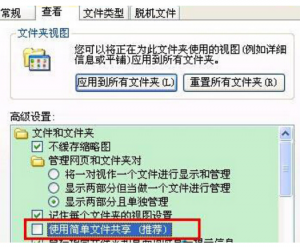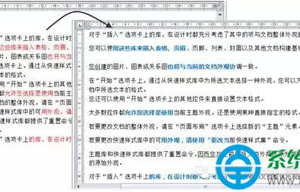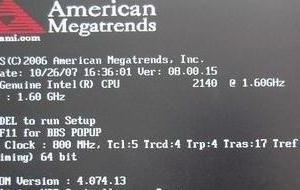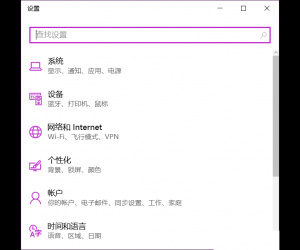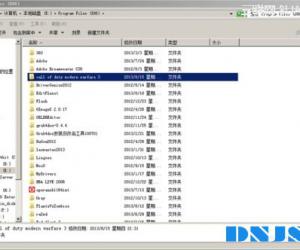win10系统怎么禁止启用windows安全中心服务器 Win10怎么去掉启用安全中心服务提示
发布时间:2016-12-30 09:18:40作者:知识屋
win10系统怎么禁止启用windows安全中心服务器 Win10怎么去掉启用安全中心服务提示。我们在使用Win10系统的电脑的时候,总是会遇到一些问题。当我们想要禁止使用Windows安全中心服务器的时候,我们应该怎么操作呢?一起来看看吧。

1、首先进入win10桌面,右键点击此电脑--管理--服务和应用--服务--找到 Security Center此项。
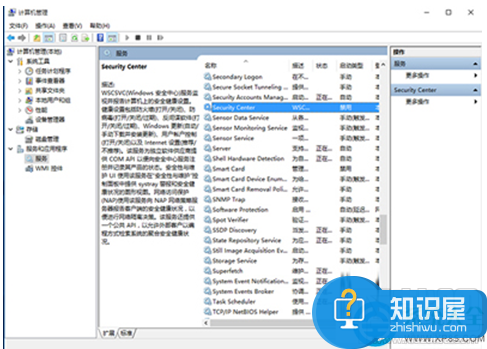
2、然后右击Security Center属性 先点击-启动-后启动类型选-自动(延迟启动) 然后应用确定。
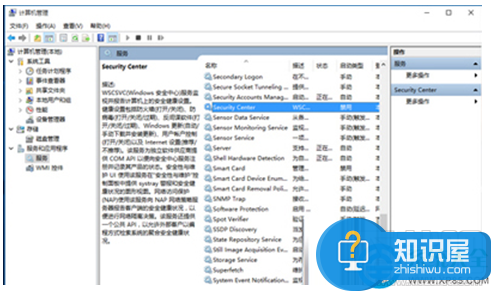
3、然后在控制面版-系统安全-安全性与维护-更改安全性与维护设置-把安全消息上面的钩去掉,然后点击确定按钮保存退出即可。
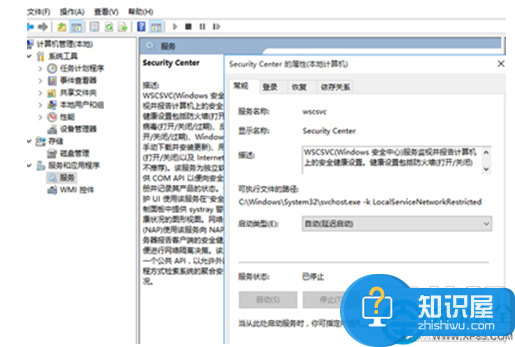
对于我们在遇到了需要禁止Win10系统的安全中心服务器的时候,我们就可以利用到上面给你们介绍的解决方法进行处理,希望能够对你们有所帮助。
(免责声明:文章内容如涉及作品内容、版权和其它问题,请及时与我们联系,我们将在第一时间删除内容,文章内容仅供参考)
知识阅读
软件推荐
更多 >-
1
 一寸照片的尺寸是多少像素?一寸照片规格排版教程
一寸照片的尺寸是多少像素?一寸照片规格排版教程2016-05-30
-
2
新浪秒拍视频怎么下载?秒拍视频下载的方法教程
-
3
监控怎么安装?网络监控摄像头安装图文教程
-
4
电脑待机时间怎么设置 电脑没多久就进入待机状态
-
5
农行网银K宝密码忘了怎么办?农行网银K宝密码忘了的解决方法
-
6
手机淘宝怎么修改评价 手机淘宝修改评价方法
-
7
支付宝钱包、微信和手机QQ红包怎么用?为手机充话费、淘宝购物、买电影票
-
8
不认识的字怎么查,教你怎样查不认识的字
-
9
如何用QQ音乐下载歌到内存卡里面
-
10
2015年度哪款浏览器好用? 2015年上半年浏览器评测排行榜!